EA導入をご希望の方は下記マニュアルに沿い
当ページのリンクから口座開設してください
https://clicks.affstrack.com/c?c=592922&l=ja&p=22
口座開設マニュアルは下記にございます
口座開設が終わりましたら XMの口座IDを
公式ラインのコメントにてお知らせください
当方にて承認確認後 EAの使用が開始可能です
お気軽にご質問くださいませ
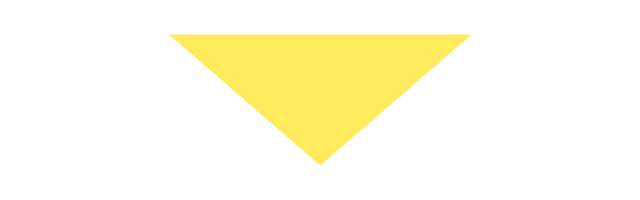
それでは さっそく行ってみましょう!
XMが初めての方と
既にXMアカウントをお持ちの方は
手続きが異なります
目次より該当の箇所へお進みください
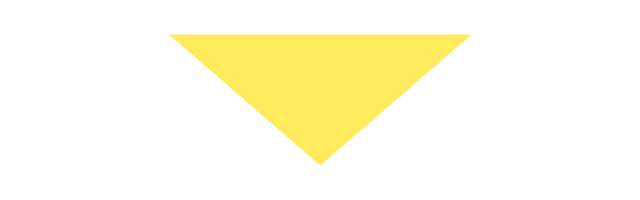
目次
XMが初めての方
新規口座開設|事前準備
XM口座を開設は
以下の4点の書類が必要となります。
XM口座開設フォームに入力
まず、以下のリンクから「XM Trading」の 口座開設サイトへ遷移します。
下にスクロールしていき
緑の口座開設ボタンをクリックします。
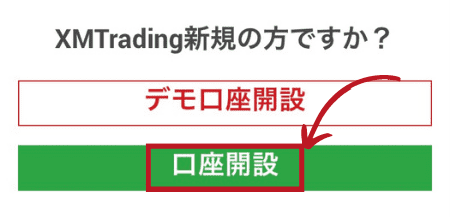
居住国(日本にお住まいの方はJapan) Tradexfin Limited(規制機関)は
FSA SD010を選択。
FSAはセーシェル共和国の金融ライセンス、FSCはモーリシャスの金融ライセンスです
どちらを選んでも同じ取引条件・ボーナスの 有無・安全性ですが、最初から選択されているFSAを選んでいただいて問題ありません。
「リアル口座の登録1/2」の画面に移動し、 申し込みフォームに入力していきます。
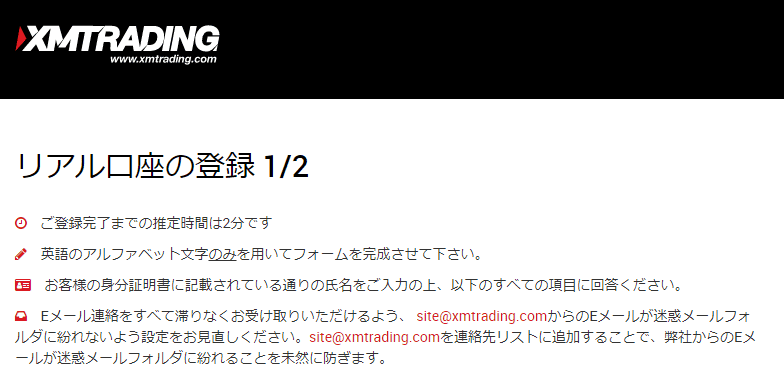
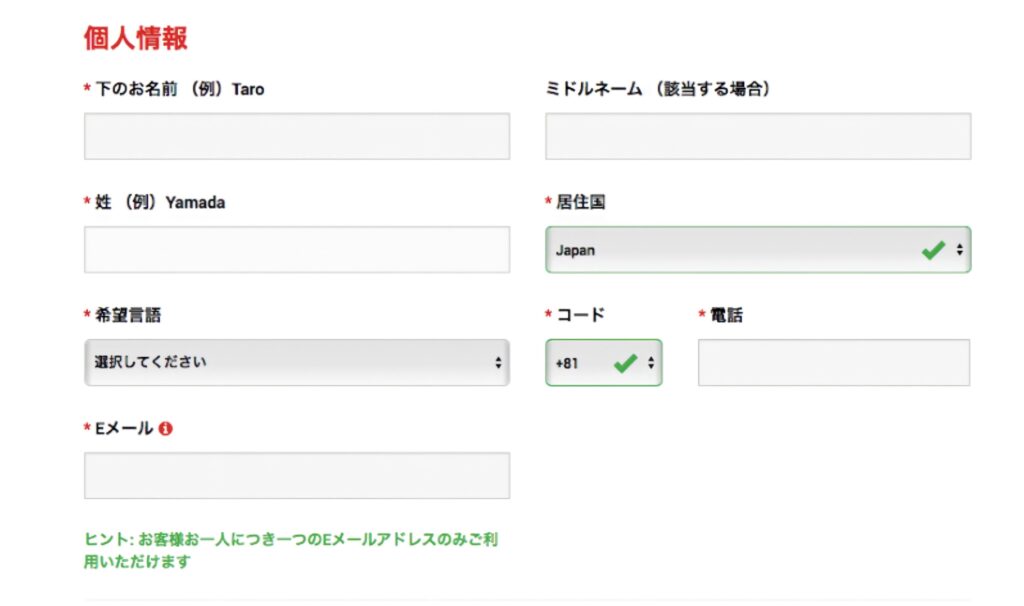
◆下のお名前:Taro
◆姓:Yamada
◆ミドルネーム:入力不要
◆移住国 :(例) Japan
◆希望言語 :(例)日本語
◆ コード:日本在住の方は +81を選択
◆電話:ご自身の電話番号
◆Eメール:ご自身のメールアドレス
②取引口座詳細の入力
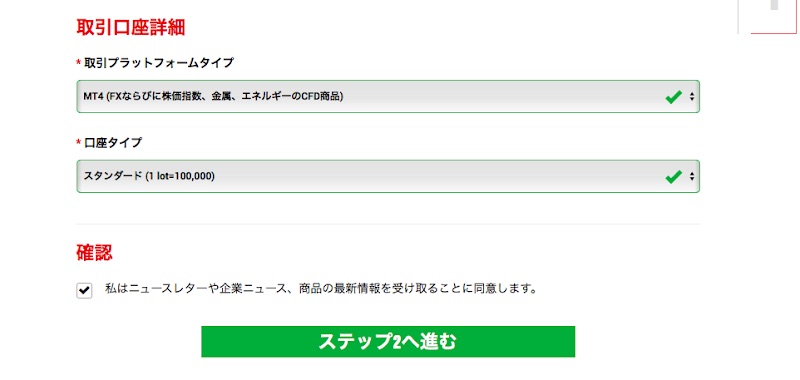
◆取引プラットフォームタイプ:MT4
◆口座タイプ:スタンダード口座
◆確認にチェック
◆ステップ2に進むをクリック
EAはMT4、スタンダード口座でしか
稼働しませんので、ご注意ください
ステップ2をクリック
「リアル口座の登録2/2」の画面に移動
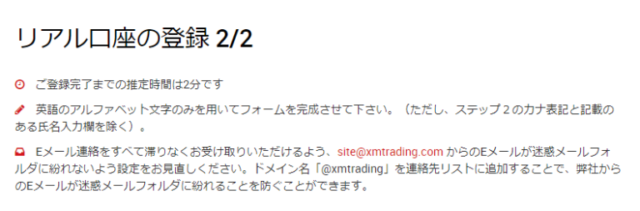
③氏名などの入力
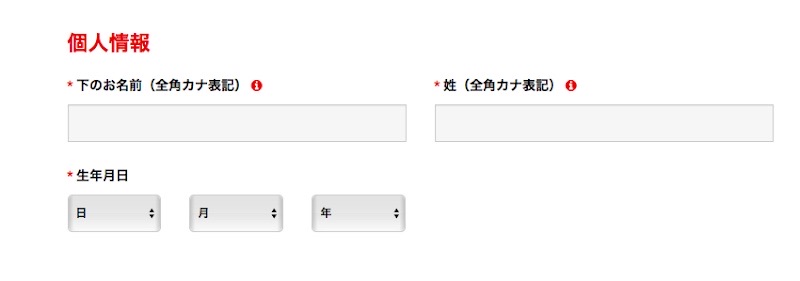
例) 山田太郎さんの場合
◆下のお名前:タロウ
◆姓:ヤマダ
◆生年月日:ご自身の生年月日
④住所詳細の入力
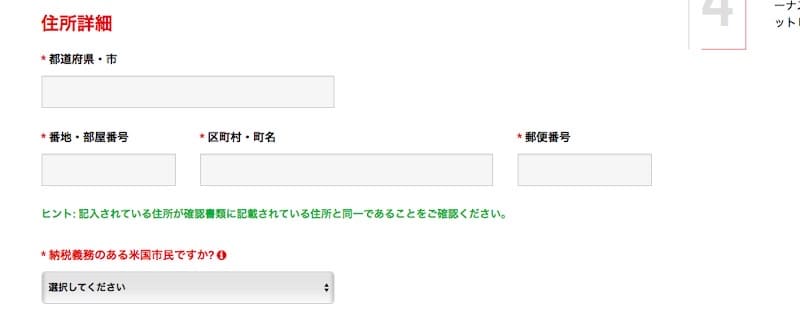
※入力は全てアルファベットで入力します。
住所の書き方に不安がある方は、
『君に届け!』という変換サービスがあります
『君に届け!』⇨https://kimini.jp/
例) 東京都千代田区永田町21-1ハウス101号室
◆都道府県・市: Chiyoda-ku,Tokyo
◆区町村・町名:Nagatatyo
◆番地・マンション/アパート部屋番号: #101,hause,21-1
◆郵便番号:1000014 (ハイフン不要)
◆納税義務のある米国市民ですか?: いいえ
⑤取引口座詳細の入力
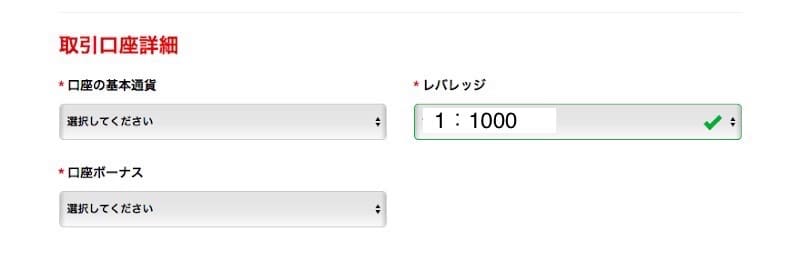
(例)
◆口座の基本通貨:JPY
◆レバレッジ:1000倍
◆口座ボーナス:『受け取る』
⑥投資家情報の入力
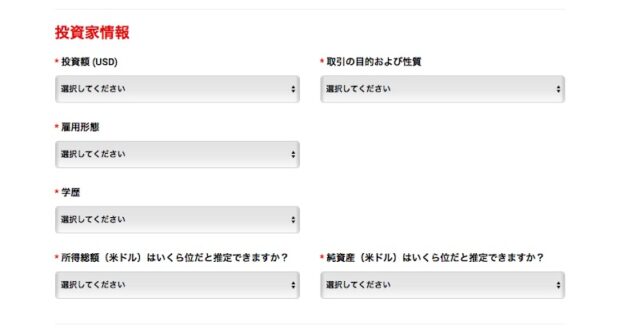
アンケートのようなもので厳密な計算は不要
おおよそで問題ありません。
⑦口座パスワードの設定
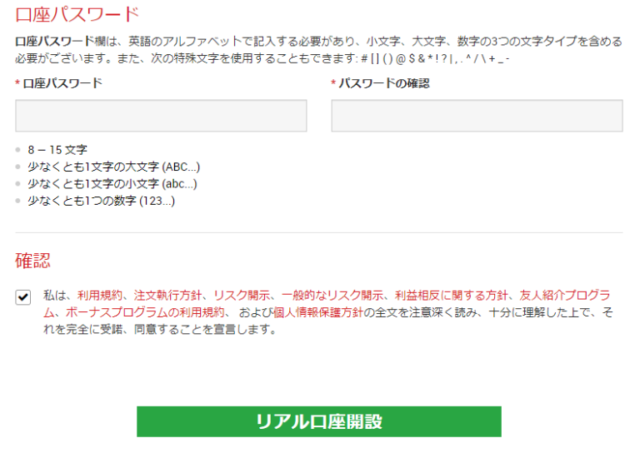
◆口座パスワード:英語の小文字、英語の大文字、数字の三種類を含む8~15文字の入力
※ログインをする際に必要な情報となります
必ず忘れないようにメモを取ってください。
◆確認:利用規約を読んで「確認」にチェック
◆口座開設:「リアル口座開設」をクリック
XMからメールが届きます。
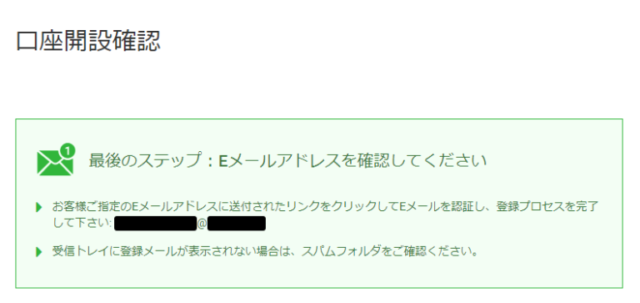
XMからメールが届かない場合は
迷惑メールフォルダも確認してください。
迷惑メールフォルダの中にもない場合は
メールアドレスが間違っている可能性ががあり
再度登録をし直してください。
口座にログイン
①メールを確認
登録したEメールアドレスに
以下ようなメールが届いています。
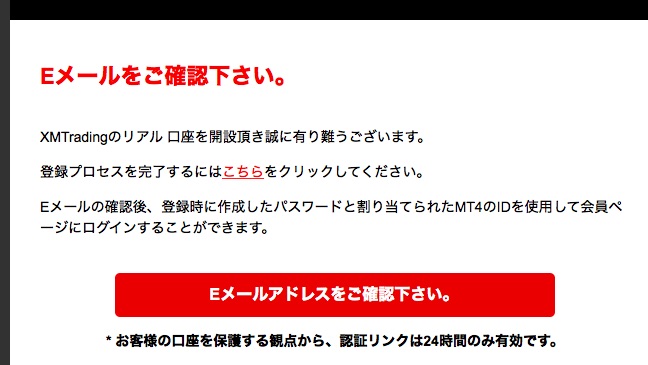
『Eメールアドレスをご確認下さい。』の ボタンを押します。
すると、XMのログイン画面が表示されます。
下記の画像は白塗りが隠れていますが、
そこにMT4のIDが記載されています。
IDは、今後もログインに必要な情報なので メモを取ってください。
MT4のIDと先ほど登録の際に
入力したパスワードを入力することで
ログインができます。
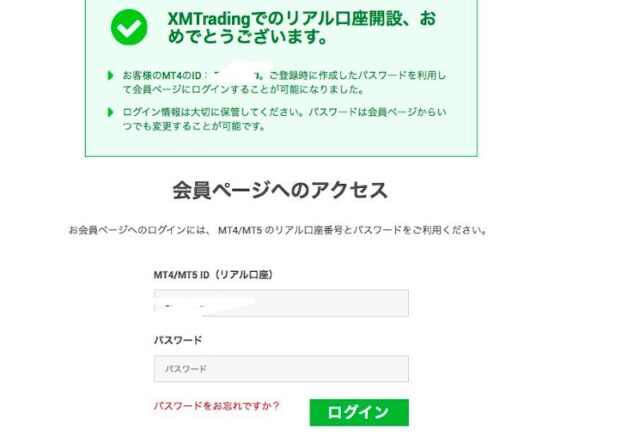
身分証明書の提出
提出前にお得なボーナスを獲得しましょう。
続いて『こちらより口座を認証する』という 黄色のボタンをクリックしてください。
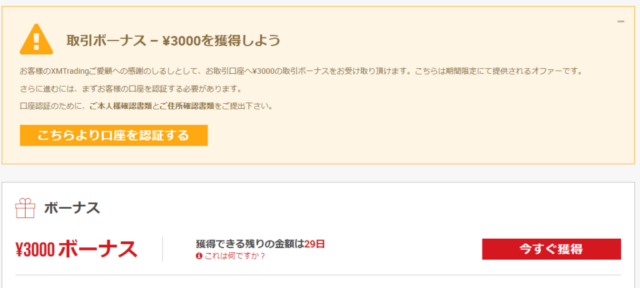
「追加情報が必要です」の画面に変わるので
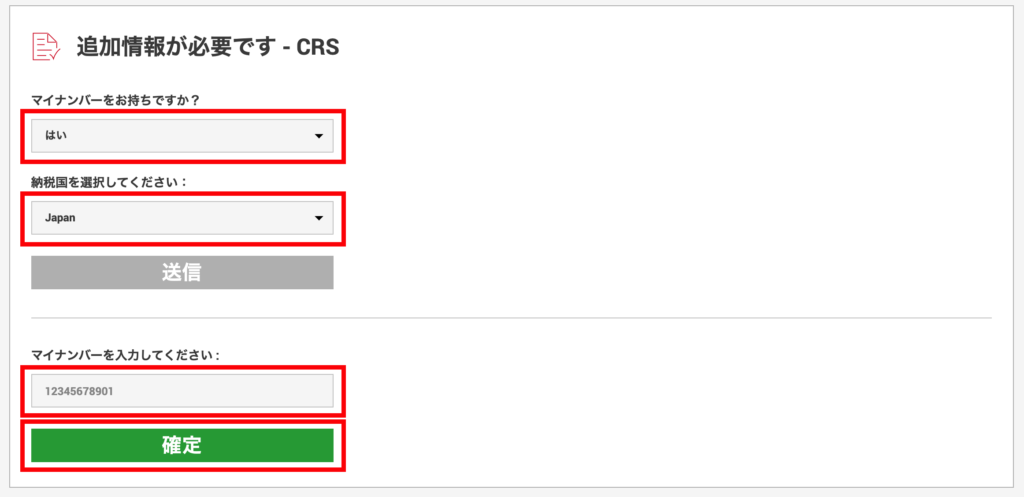
- マイナンバーの有無と納税国を選択
- 送信
- マイナンバー入力
- 確定
この順番で操作してください。
本人確認書類を 提出します。
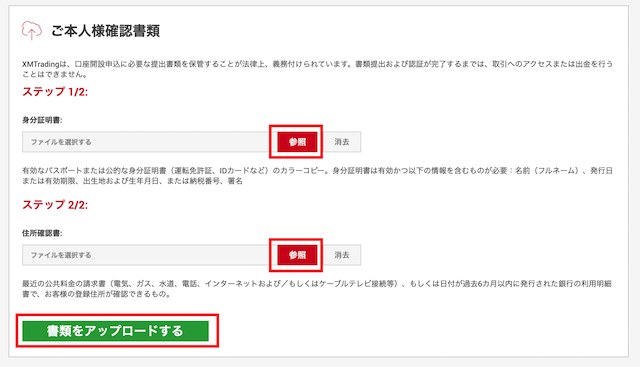
『身分証明書』と『住所確認書』の2種類が 必要です。
事前準備しておいた書類を
スマホで写真を撮る、
もしくはスキャンして提出しましょう。
すると、会員ページのアカウントのステータスが「保留中」となります。
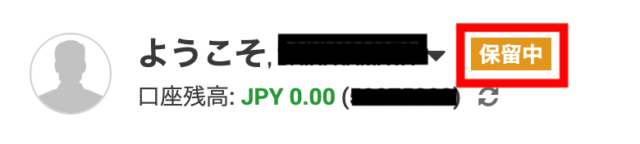
メールボックスにこのようなメールが入ってるはずなので、結果が出るまで待ちましょう。
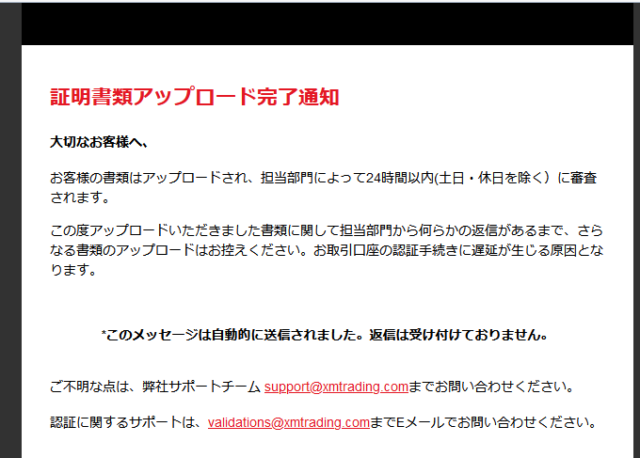
口座有効化
24時間以内(土日を除く)に審査され
口座が有効化されたら
以下のようなメールが届きます。

サイトにログインし、プロフィールに
「認証済」となっていたら完了です。
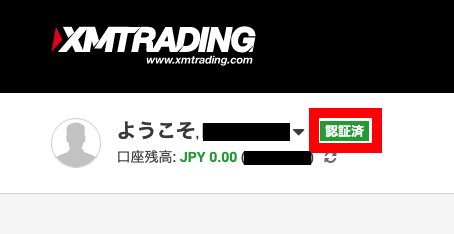
おつかれさまでした!
口座開設手順のご説明は以上となります。
XMのアカウントIDをLINEで
お知らせください
XMのアカウントIDは、この画面に出てきた数字です↓
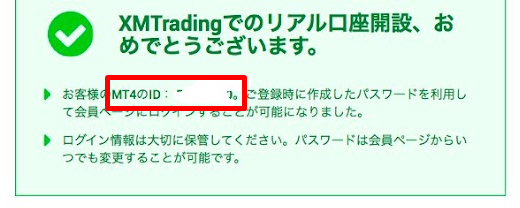
お手続き、お疲れ様でした。
既にXMアカウントをお持ちの方
追加口座開設のお手続きとなります。
追加口座開設
以下のURL ↓追加口座開設はこちら↓より
既にお持ちのIDでログインください。
①追加口座開設・リアル口座をクリック
②取引口座詳細を入力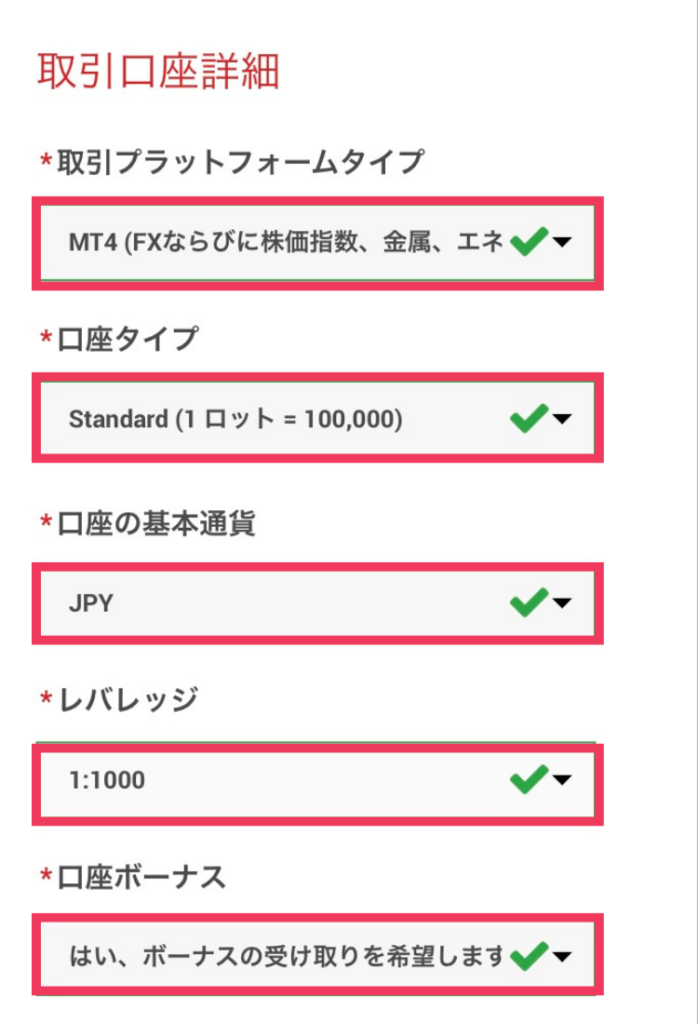
◆取引プラットフォームタイプ:MT4
◆口座タイプ:Standard
◆口座の基本通貨:JPY
◆レバレッジ:1:1000(推奨、後からでも変更可能です)
◆口座ボーナス:はい、ボーナスの受け取りを希望します(推奨)
※EAはMT4、スタンダード口座でしか稼働しませんので、ご注意ください。
③パスワードの設定
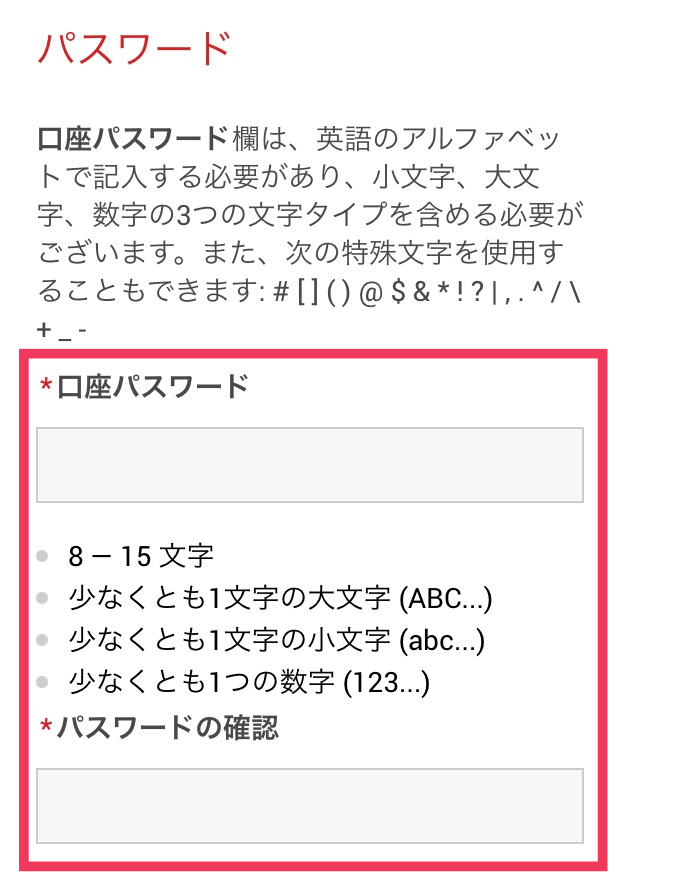
④確認、リアル口座の開設
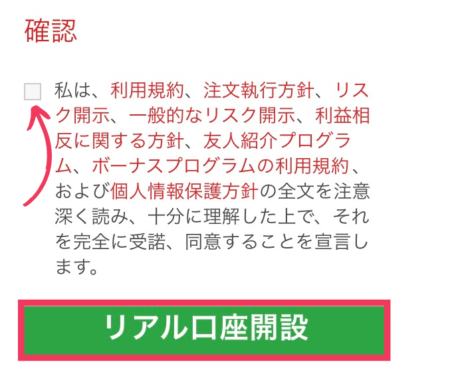
◆「利用規約」を読み、確認にチェック
◆リアル口座開設をクリック
以下の画面に切り替わります。
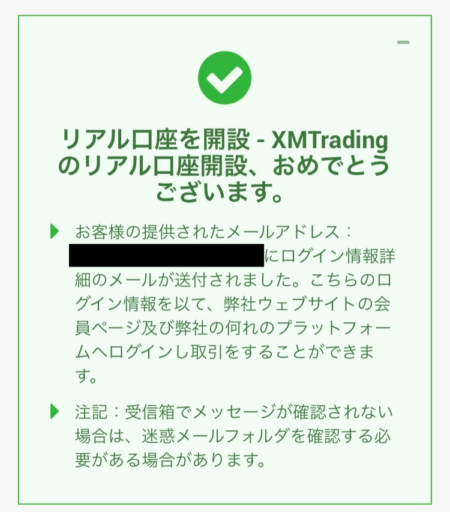
⑤メールの確認
下記のようなメールが送られてきますので、MT4のIDとサーバー名をメモ書きください。
※後ほど、手続きに必要です
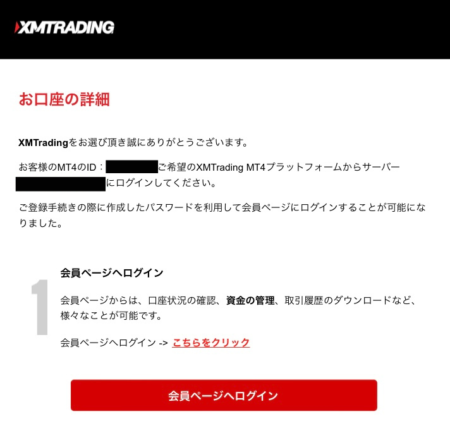
おつかれさまでした!
追加口座の開設は、以上となります。
XMのアカウントIDを
公式LINEコメントへお知らせください
XMのアカウントIDは
この画面に出てきた数字です↓
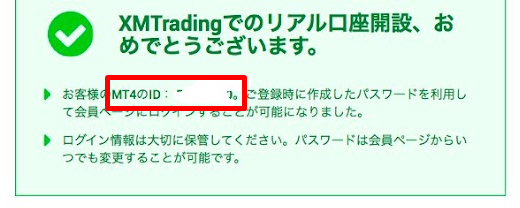
お手続き、お疲れ様でした。





コメント